Convierte MP4 a PNG: guarda cualquier fotograma de vídeo como PNG gratis
Si quieres congelar un solo momento de tu vídeo, puedes convertir MP4 a PNGAlgunas personas se preguntan si es buena idea tomar capturas de pantalla de un video. Si quieres extraer un solo fotograma con mayor precisión y calidad, te recomendamos usar un convertidor de video a PNG. Así podrás obtener imágenes fijas de aspecto profesional para miniaturas, publicaciones en redes sociales, presentaciones y más.
Lista de guías
Cómo convertir MP4 a PNG en línea Cómo convertir MP4 a PNG sin conexión Consejos adicionales para editar imágenes PNG gratisCómo convertir MP4 a PNG en línea
Consulta la siguiente comparación de convertidores de secuencias de imágenes MP4 a PNG. Puedes encontrar y usar fácilmente el mejor método para convertir un archivo MP4 a una imagen PNG gratis.
| Convertidor de vídeo a PNG en línea | ¿Por qué elegir? | ¿Por qué no elegir? |
| Convertidor de MP4 a PNG de MConverter | Convierte por lotes vídeos MP4 a marcos de imágenes PNG. | La versión gratuita tiene un límite de tamaño de archivo máximo de 100 MB para cada vídeo. |
| Convertidor de vídeo Ezgif a PNG | Convierte un vídeo en línea a imágenes PNG. | Tiene anuncios |
| Convertidor de MP4 a PNG en línea | Obtenga configuraciones avanzadas para ajustar DPI, espacio de color, filtro de color y más detalles. | Requerir correos electrónicos para algunas descargas. |
| Convertidor de MP4 a PNG | Convierte videos MP4 a PNG y luego cambia el tamaño de las imágenes con múltiples opciones. | No hay soporte para selección de cuadros. |
| Convertidor PNG de FreeConvert | Convierte gratis videos MP4 a imágenes PNG de hasta 1 GB. | Se necesita más tiempo para convertir un vídeo grande en secuencias de imágenes. |
Considerando el límite de tamaño de archivo (en la versión gratuita), la velocidad de procesamiento y las funciones relacionadas, MConverter PNG Converter es un buen conversor PNG. Aquí tienes los pasos para convertir MP4 a PNG gratis.
- 1. Abra MConverter PNG Converter en su navegador. Haga clic en el botón "Explorar" para subir un video MP4.
- 2. Haga clic en el botón "PNG" en la pestaña "Imagen". Luego, haga clic en el botón "Iniciar".
- 3. Necesita registrarse para obtener una cuenta para continuar con el proceso.
- 4. Espere un momento para extraer los fotogramas PNG. Todas las imágenes PNG se descargarán automáticamente a la unidad local.
- 5. También puede descargar o compartir los marcos PNG seleccionados en la ventana emergente.
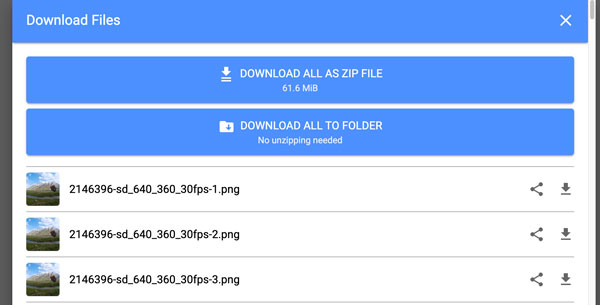
Cómo convertir MP4 a PNG sin conexión
FFmpeg es un potente conversor de MP4 a PNG que extrae fotogramas completos o específicos de vídeos de forma eficiente. No hay problema si es la primera vez que conviertes con FFmpeg. Simplemente descarga FFmpeg desde su sitio web oficial e instálalo siguiendo las instrucciones en pantalla. Después, puedes copiar los siguientes comandos para convertir secuencias de MP4 a PNG.
Convertir vídeos completos a fotogramas PNG:
ffmpeg -i entrada.mp4 fotograma_d.png
- • Reemplace el nombre de su archivo de video con input.mp4.
- • El frame_d.png significa que puede obtener imágenes de salida como frame_0001.png, frame_0002.png y más.
Extraer un solo fotograma a PNG (en un momento específico):
ffmpeg -i entrada.mp4 -ss 00:00:05 -vframes 1 salida.png
- • El -ss 00:00:05 significa que salta a 5 segundos en el video y luego se convierte a PNG.
- • -vframes 1. Significa extraer un fotograma del vídeo MP4 al formato PNG.
- • Puede ingresar el nombre del archivo de imagen en output.png.
Extraer fotogramas PNG de un rango de tiempo específico:
ffmpeg -i entrada.mp4 -ss 00:00:10 -to 00:00:20 fotograma_d.png
- • El mp4 -ss 00:00:10 -to 00:00:20 significa extraer el videoclip, que comienza en 10 segundos y termina en 20 segundos.
ffmpeg -i entrada.mp4 -ss 00:00:10 -to 00:00:20 -vf fps=1 fotograma_d.png
- • fps=1 significa exportar un fotograma por segundo del vídeo MP4. Esto permite ahorrar espacio de almacenamiento al no recibir todos los fotogramas dentro de la duración del vídeo seleccionado.
Consejos adicionales para editar imágenes PNG gratis
Después de convertir un video MP4 a una serie de imágenes PNG, puede utilizar las siguientes herramientas gratuitas para editar PNG rápidamente.
Convertir PNG a JPG o GIF en línea: AnyRec Convertidor de imágenes gratuito en línea (Conversión gratuita de hasta 50 imágenes PNG).
Comprimir imágenes PNG grandes: Compresor de imágenes gratuito AnyRec en línea (Puede reducir el tamaño de la imagen en un porcentaje o en un tamaño de archivo específico).
Eliminar marca de agua de imágenes PNG: Eliminador de marcas de agua gratuito AnyRec en línea
Ampliar imágenes PNG hasta 800%: AnyRec AI Image Upscaler (Mejora y mejora la calidad de la imagen PNG).
Recortar imágenes PNG: photoshop (prueba gratuita), iLoveIMG, etc.
Mejorar la calidad de la imagen PNG: Canva, Cutout.Pro y otros potenciadores de fotos en línea.
Conclusión
Con la ayuda de convertidores de video a imágenes en línea y fuera de línea, puede Convierte MP4 a secuencias PNG de alta calidad Fácilmente. Permite extraer uno, dos o todos los fotogramas PNG de tu vídeo con una duración personalizada. Además, puedes usar editores gratuitos para editar imágenes PNG y compartirlas mejor. Si también quieres herramientas potentes para editar vídeos MP4, descárgalo gratis. AnyRec Video ConverterAquí puedes convertir, comprimir, rotar, acelerar, eliminar ruido, mejorar y obtener más de 20 herramientas de edición dentro del programa.
Descarga segura
Descarga segura



